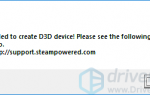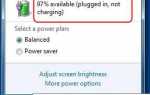Содержание
Прямая загрузка Windows 10 ISO
Содержание
- 1 Загрузка Windows 10 ISO Direct2 Загрузка Windows 10 ISO Direct без инструмента создания медиа3 Загрузка Windows 10 ISO непосредственно на ваш компьютер без инструмента создания медиа4 Вариант 1: Использование инструментов разработчика5 Вариант 2: Использование расширения Chrome Mobile Emulator
В этом справочном руководстве по Windows 10 мы обсудим Windows 10 iso прямая загрузка без использования Средство создания Windows 10 Media.
Прошло много времени с тех пор, как Microsoft выпустила операционную систему Windows 10 для публичного использования. После выпуска Windows 10 была установлена на миллионах компьютеров и других устройств, которые ранее работали с операционными системами Windows 7 или Windows 8.1.
Но установка Windows 10 на вашем устройстве может показаться сложной задачей для некоторых, но это не так. По сути, есть два способа установки операционной системы Windows 10 на ваш компьютер. Первый способ — обновить компьютер до Windows 10, а второй — произвести чистую установку на компьютер.
Также прочитайте : Драйвер контроллера Windows 10 для Xbox 360

Прямая загрузка Windows 10 без инструмента создания медиа
Для обновления компьютера до Windows 10 вы можете использовать Winodws 10 Media Creation Tool, а затем продолжить процесс обновления. Если вы хотите сделать чистую установку Windows 10 на наш компьютер, то сначала вы должны иметь Windows 10 ISO. Позже это можно использовать для создания загрузочного USB-накопителя Windows 10. Если вы хотите загрузить Windows 10 ISO на свой компьютер, то есть два способа сделать это.
Microsoft предоставляет вам возможность загрузки Windows 10 ISO с инструментом создания медиа, а также без инструмента создания медиа. При загрузке Windows 10 ISO с помощью средства создания мультимедиа загрузка может быть нарушена из-за какой-либо ошибки.
Однако, если вы решите загрузить Windows 10 ISO без средства создания мультимедиа, вы можете быть уверены, что вы можете загрузить полную версию Windows 10 без каких-либо ошибок. Единственная ошибка, с которой вы можете столкнуться — это ошибка из-за неправильного подключения к Интернету.
Должны прочитать : Печать экрана Windows 10
В этой статье мы расскажем вам, как загрузить Windows ISO без средства создания мультимедиа.
Загрузка Windows 10 ISO прямо на ваш компьютер без Media Creation Tool
В этом процессе мы расскажем вам, как загрузить Windows 10 ISO на ваш компьютер напрямую с сервера Microsoft. Этот метод гарантирует, что вы не получите ничего нежелательного или вредного для загрузки вместе с Windows 10 ISO.
Недавно Microsoft остановила пользователей, имеющих Windows PC или Mac, доступ к официальной странице загрузки Windows 10 ISO. Вместо этого Microsoft перенаправляет их на ссылку для загрузки Windows 10 Media Creation Tool вместо страницы загрузки ISO. Microsoft вынуждает пользователей использовать компьютеры, на которых можно запустить Media Creation Tool, для установки средства создания носителей.
Вы можете преодолеть эту трудность, если притворитесь, что у вас есть устройство, на котором не работает Media Creation Tool, например, какое-либо мобильное устройство.
Вы можете притвориться другим устройством двумя способами. Первый вариант — использовать инструменты разработчика, которые есть в вашем браузере. Второй вариант — с помощью эмулятора расширения браузера.
Прочитай это : Как настроить двойной монитор Windows 10
Вариант 1. Использование инструментов разработчика
Для этого, прежде всего, перейдите на страницу загрузки Windows ISO, нажав на ссылку, приведенную на странице Microsoft.
После открытия этой страницы нажмите Ctrl ключ, сдвиг ключ и я ключ клавиатуры одновременно. Одновременное нажатие этих клавиш откроет инструменты разработчика перед вами. Теперь, находясь в консоли разработчика, нажмите Ctrl ключ, сдвиг ключ и M Клавиша клавиатуры одновременно. Это перенесет ваше устройство на панель инструментов.
Теперь все, что вам нужно сделать, это обновить веб-страницу, и вы будете перенаправлены на ссылку для загрузки Windows 10 ISO.
Вариант 2. Использование расширения Chrome Mobile Emulator
Чтобы загрузить Windows 10 ISO, представляющий собой мобильное устройство, вам необходимо иметь расширение для мобильного эмулятора. Для этого вы можете скачать мобильный эмулятор браузера для Chrome, который легко доступен в Интернете.
После того, как вы закончите установку эмулятора, откройте ссылку на скачивание Windows 10, доступную на странице Microsoft, и вы автоматически будете перенаправлены на страницу Media Creation Tool. Оставив эту же страницу открытой, щелкните значок эмулятора мобильного браузера в левом верхнем углу и выберите один из вариантов портрета мобильного телефона.
Когда вы сделаете это, откроется новое окно. Это новое окно загрузит ту же страницу загрузки, которую вы уже открыли, но теперь она будет открыта как мобильное устройство. Поскольку Media Creation Tool нельзя установить на мобильный телефон, Microsoft позволит вам загрузить Windows 10 ISO напрямую.
Теперь, чтобы начать загрузку Windows 10 ISO на свой компьютер, вам нужно выполнить описанные ниже шаги:
В разделе загрузки Windows 10 ISO выберите параметр Выберите издание и выберите Windows 10. Если вы хотите какую-то другую версию, вы можете выбрать эту конкретную версию и нажать на подтвердить возможность подтвердить. Теперь вы будете перенаправлены на Подтверждение вашего запроса стр. Наберитесь терпения и подождите, пока не получите подсказку с просьбой выбрать язык продукта.
В разделе «Выбор языка» выберите один и выберите английский язык. Вы также можете выбрать любой другой язык, кроме английского, если он там доступен, и нажать кнопку подтвердить вариант. Теперь вы снова будете перенаправлены на Подтверждение вашего запроса стр. Вы должны терпеливо ждать, пока не увидите страницу загрузки.
Затем вы будете перенаправлены на страницу загрузки Windows 10 ISO. Там вы получите два варианта его установки. Один для 32-битной загрузки Windows 10 ISO, а другой для 64-битной загрузки Windows 10 ISO. Выберите любой в соответствии со спецификациями вашего компьютера.
Вскоре после этого на вашем компьютере начнется загрузка Windows 10 ISO без Windows 10 Media Creation Tool. После завершения загрузки на компьютер вы также можете создать загрузочную USB-флешку Windows 10 с нее.
Вы также увидите небольшое сообщение о том, что ссылка действительна в течение 24 часов с момента создания. В этом сообщении также будет отображаться дата и время истечения срока действия ссылки. Итак, если вы планируете сохранить загрузку
ссылка тогда будет бесполезна для вас, так как ссылка останется действительной только в течение 24 часов с момента создания.
Надеюсь, вам понравится это руководство по загрузке ISO 10 для Windows без использования Windows 10 Media Creation Tool. Если это не поможет вам, оставьте комментарий ниже, мы постараемся решить вашу проблему. Не забудьте поделиться с другим пользователем Windows.
Связанный пост:
Windows 10 черный экран с курсором
как удалить пароль из windows 10